So blockieren Sie Cookie-Zustimmungs-Popups in Ihrem Browser

Wir sehen sie jedes Mal, wenn wir eine Website betreten. Sie erscheinen in den unteren Ecken oder in der Mitte Ihres Bildschirms und fordern Sie auf, die Cookies zu akzeptieren oder abzulehnen, um die Website weiterhin nutzen zu können.
Ärgerst du dich manchmal, wenn sie auftauchen, und wünschst dir, du könntest sie blockieren? Hier sehen wir uns an, wie Sie unerwünschte Cookie-Zustimmungs-Popups schnell und einfach blockieren können.
Was sind Website-Cookies?
Inzwischen hat fast jeder Webbenutzer Website-Cookies verwendet, versteht aber möglicherweise nicht, was sie sind. Website-Cookies sind kleine Datendateien, die Benutzerinformationen speichern, einschließlich Website-Aktivitäten und Anmeldeinformationen wie E-Mail-Adressen, Benutzernamen und Passwörter.
Es kann zwei Arten von Cookies geben: Sitzungscookies und dauerhafte. Sitzungscookies speichern vorübergehend Dateien, die nach dem Schließen des Browsers oder nach Ablauf einer festgelegten Zeitspanne ablaufen. Persistente Cookies speichern Dateien jedoch auch nach dem Schließen des Browsers.
Aber was ist mit Cookie-Zustimmungs-Popups? Wie werden Sie sie los und welche Auswirkungen hat das auf Websites?
So blockieren Sie Cookie-Zustimmungs-Popups
Erstens ist dies nicht dasselbe wie das Deaktivieren von Cookies, die Ihr Surfen personalisieren. Nach einer Änderung der Cookie-Gesetze der EU ist die Zustimmung zu Cookies obligatorisch.
Infolgedessen müssen sich alle Websites an das Gesetz halten, weshalb Sie fast jede Website sehen, die nach Cookies fragt. Nahezu jede Website verfügt über ein Cookie-Zustimmungs-Popup, das Sie um Erlaubnis bittet, Ihre Daten zu speichern, wenn Sie die Website nutzen.
Sie können diese Popups verhindern, indem Sie die Standard-Cookie-Einstellungen Ihres Browsers ändern. Um Ihre Einstellungen in Chrome zu ändern, klicken Sie auf die drei vertikalen Punkte oben rechts in Ihrem Browser und klicken Sie im Dropdown-Menü auf Einstellungen .

Klicken Sie anschließend auf der linken Registerkarte je nach Browser auf Datenschutz und Sicherheit oder Cookies und Website-Berechtigungen und dann auf Cookies und andere Website-Daten . In Bezug auf Cookies sollten vier Optionen zur Auswahl stehen.
Wenn Sie auf der Cookies-Seite nach unten scrollen, sehen Sie einen Abschnitt, in dem Sie Cookies anpassen können. Sie können beispielsweise auswählen, welche Websites immer Cookies verwenden und welche nicht. Um eine Website hinzuzufügen, klicken Sie auf die Schaltfläche Hinzufügen und geben Sie den Link zur Website ein.

Diese Schritte können je nach Browser etwas variieren, sollten aber sehr ähnlich sein. Navigieren Sie zu den Cookie-Einstellungen, dort finden Sie die relevanten Einstellungen.
Browser-Erweiterungen
Eine andere Option wäre die Installation einer Erweiterung, die den Umgang mit Cookie-Zustimmungen erleichtert, indem sie dies basierend auf Ihren Einstellungen automatisch für Sie erledigt. Einige Erweiterungen können die Popups vollständig umgehen. Hier sind einige Beispiele:
- Poper Blocker kann kostenlos auf Chrome und Firefox installiert werden . Dieses Plugin entfernt automatisch Pop-ups, Cookie-Anfragen, Benachrichtigungen und mehr auf allen Websites.
- Ghostery ist kostenlos und für alle gängigen Browser verfügbar . Das Plugin bietet eine schnelle und private Browsererweiterung, die Anzeigen, Cookies und Popups blockiert.
- uBlock ist eine Open-Source-Erweiterung, die in allen Browsern verfügbar ist . Der Werbeblocker bietet Tausende von Filtern mehr als andere Werbeblocker.
Verwenden Sie einen datenschutzbasierten Browser
Sie können zu einem Browser wechseln, der sich auf Ihre Online-Privatsphäre konzentriert, wie Bravo, Tor oder DuckDuckGo. Diese Browser verfolgen Ihre Online-Aktivitäten nicht und speichern keine Website-Cookies und -Daten. Sie verschlüsseln Ihren Browser auch über verschiedene Schichten.
Wirkt sich das Blockieren von Cookie-Popups auf die von Ihnen verwendeten Websites aus?
Ja, ob Sie Cookies zulassen oder nicht, wirkt sich auf Ihren Browser und Ihr Surferlebnis aus. Wenn Alle Cookies zulassen ausgewählt ist, verwenden Websites Cookies, um Sie angemeldet zu halten und sich Elemente für personalisierte Anzeigen zu merken, indem sie Ihre Browseraktivität betrachten.
Das Blockieren von Cookies von Drittanbietern hat immer noch die gleiche Wirkung wie oben, aber die Websites sehen sich Ihre Browseraktivität nicht an, und einige Funktionen funktionieren möglicherweise nicht. Dies ist ein empfohlener Ansatz, wenn Sie weiterhin Cookies verwenden möchten, da sie die Benutzererfahrung nicht beeinträchtigen.
Das Blockieren aller Cookies bedeutet jedoch, dass Websites keine Cookies verwenden können, wodurch Sie daran gehindert werden, Online-Dienste (einschließlich Anmeldungen) zu nutzen, und einige Websites nicht mehr funktionieren. Es wird auch verhindern, dass Cookies Ihre Browseraktivitäten einsehen und einige Funktionen nicht funktionieren.
Machen Sie Schluss mit Cookie-Pop-ups
Wenn Sie es leid sind, bei jedem Besuch einer Website die Zustimmung zu Cookies zu akzeptieren oder abzulehnen, ist das Blockieren von Cookies eine Option. Dies bedeutet jedoch, dass Sie möglicherweise keine Cookies verwenden können, um sich bei Websites anzumelden. Es mag wie ein Dilemma erscheinen, aber Sie können Cookies jederzeit pro Website anpassen.
Die Installation eines Werbeblockers oder der Wechsel zu einem datenschutzbasierten Browser sind einfache Alternativen, die mehr bieten, als nur Cookies manuell zu blockieren. Sie wissen vielleicht, was Cookies sind, aber haben Sie schon von Supercookies gehört? Wozu sind sie in der Lage, und sollten Sie sich Sorgen machen?



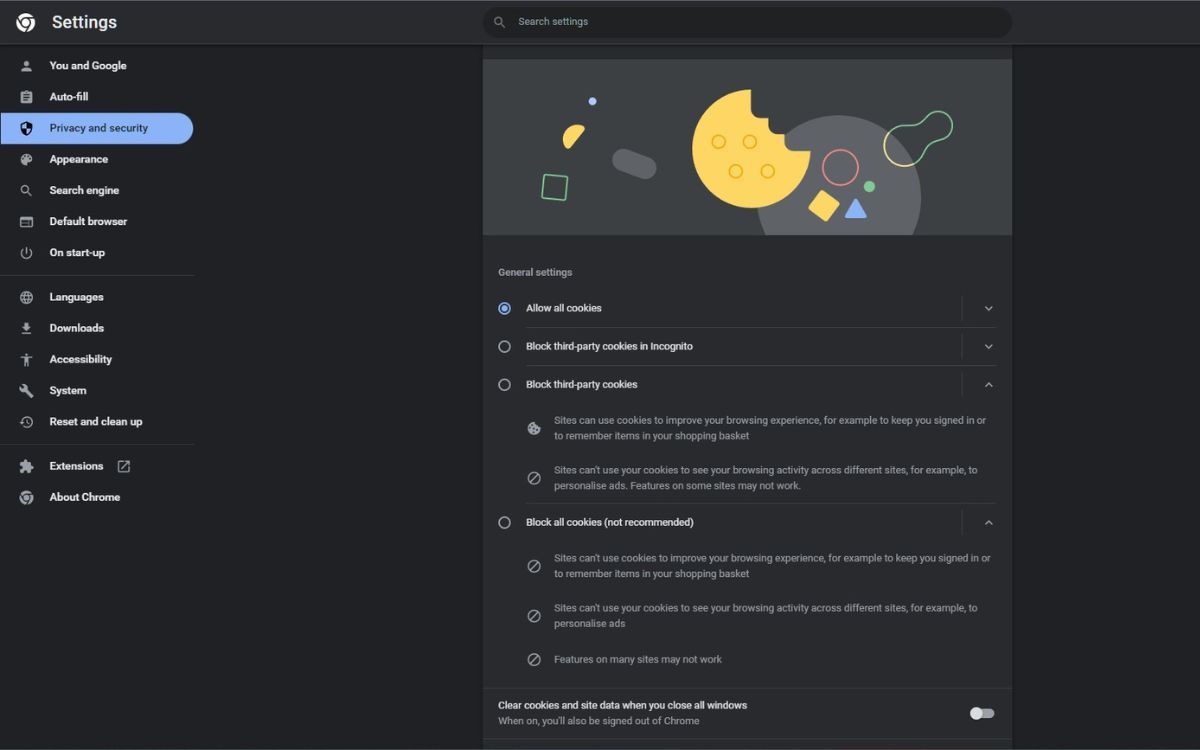
Schreibe einen Kommentar